Результат:

1. Нам понадобится любая денежная купюра
2. Своя фотография или того, кого будете вставлять в денежную валюту
3. И конечно, сам Фотошоп
4. Найдите денежную валюту, которую будете редактировать
5. Открываем ее в Фотошопе.

6. Используя Clonestamptool (Штамп)  ,стираем лицо. Для этого кликните левой мышкой с нажатой клавишой Alt на фоне вокруг Франклина, и начинайте закрашивать портрет, кликая и водя левой мышкой по нему.
,стираем лицо. Для этого кликните левой мышкой с нажатой клавишой Alt на фоне вокруг Франклина, и начинайте закрашивать портрет, кликая и водя левой мышкой по нему.

Лицо закрашено:
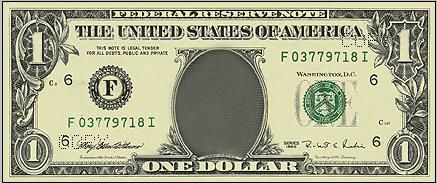
7. Открываем свою фотографию или любую другую.
8. Перед тем как переносить лицо ParisHilton на купюру я взял инструмент EllipticalMarqueetool (Эллипс)  и выделил ту часть которую буду переносить (у меня получилось в форме овала, что облегчило подгонку под рамку портрета на долларе).
и выделил ту часть которую буду переносить (у меня получилось в форме овала, что облегчило подгонку под рамку портрета на долларе).
Перетаскиваем выделенную область на денежную купюру с помощью инструмента
Movetool (Перемещение)  на купюру. Если у Вас не получается перетащить изображение, то после того, как Вы выделили нужную часть фотографии, скопируйте выделение нажатием Ctrl+C, затем откройте изображение доллара и вставьте туда свое выделение с помощью клавиш Ctrl+V. Затем с помощью клавиш CTRL+T переходим в режим трансформирования и уменьшаем лицо, что бы оно красиво вошло в рамочку.
на купюру. Если у Вас не получается перетащить изображение, то после того, как Вы выделили нужную часть фотографии, скопируйте выделение нажатием Ctrl+C, затем откройте изображение доллара и вставьте туда свое выделение с помощью клавиш Ctrl+V. Затем с помощью клавиш CTRL+T переходим в режим трансформирования и уменьшаем лицо, что бы оно красиво вошло в рамочку.
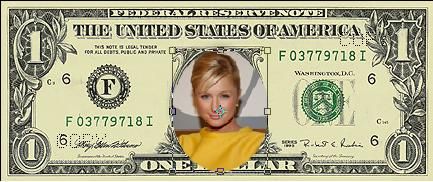
9. Нажимаем Ctrl+Shift+U, что бы сделать лицо черно-белым.

10. Теперь убираем все лишние детали (то, что вышло за границу рамки портрета). Я делал это инструментом Erasertool (Ластик) 
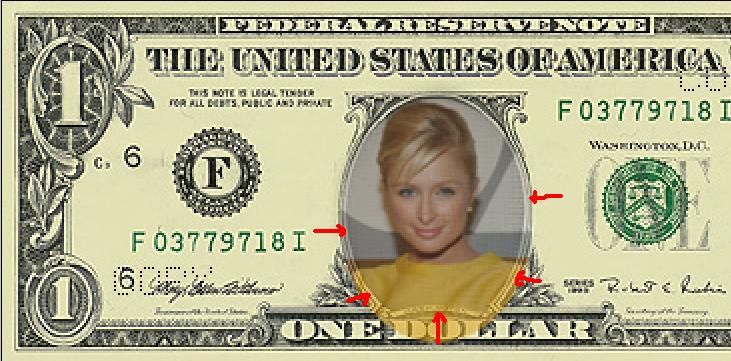
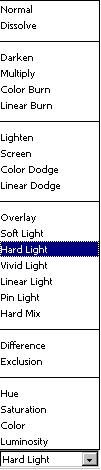 11. В окне слоев (если его не видно, нажмите F7) меняем Layermode (Режим смешения слоя) на HardLight (Жесткий свет).
11. В окне слоев (если его не видно, нажмите F7) меняем Layermode (Режим смешения слоя) на HardLight (Жесткий свет).
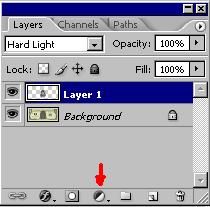
12. В окне слоев нажимаем на иконку NewAdjustmentLayer (Создать новую установку слоя) и выбираем Hue/Saturation (Тон/Насыщенность).
13. Я применил такие настройки:
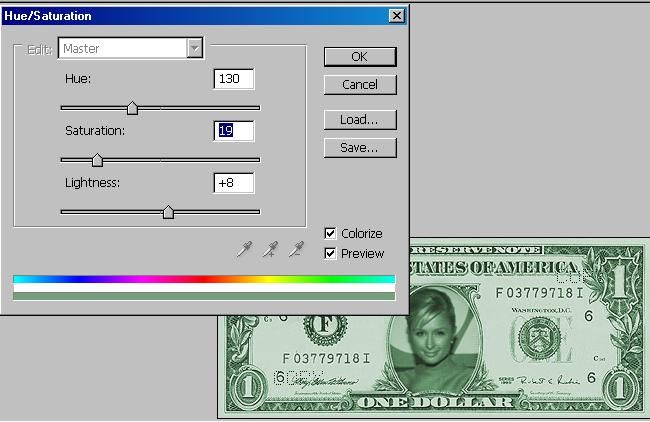
14. Вот и результат)))

Лабораторная работа №2
Убираем морщинки
Оригинал:Результат урока:

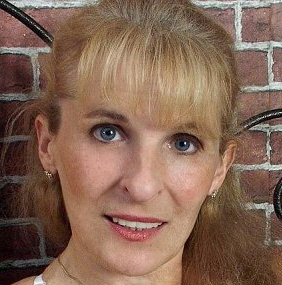
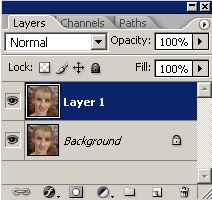
 Этот урок также прислал мой друг BCool. Данный эффект прекрасно подойдет для устранения нежелательных морщинок, родинок и веснушек. С появлением инструмента HealingBrush (Лечащая кисть) в AdobePhotoshop устранение этих неприятных мелочей превратилось в развлечение. Следует учесть, что этот инструмент отсутствует в старых версиях программы. Эта техника широко применяется при ретушировании фотографий для сайтов знакомств и создания омолаживающего эффекта.
Этот урок также прислал мой друг BCool. Данный эффект прекрасно подойдет для устранения нежелательных морщинок, родинок и веснушек. С появлением инструмента HealingBrush (Лечащая кисть) в AdobePhotoshop устранение этих неприятных мелочей превратилось в развлечение. Следует учесть, что этот инструмент отсутствует в старых версиях программы. Эта техника широко применяется при ретушировании фотографий для сайтов знакомств и создания омолаживающего эффекта.
Итак, откройте любую фотографию, где видны морщинки:
Нажмите Ctrl+J на клавиатуре, чтобы сделать дубликат слоя. Или выберите Layer-DuplicateLayer (Слои-Создать дубликат слоя). Если у Вас закрыто окно слоев, откройте его через F7 на клавиатуре. Видим слой-дубликат:
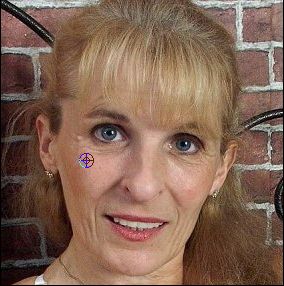
 Выберите инструмент HealingBrush (Лечащая кисть)
Выберите инструмент HealingBrush (Лечащая кисть)  и в настройках этого инструмента установите такие значения:
и в настройках этого инструмента установите такие значения:
Теперь выбираем участок гладкой кожи, нажимаем кнопку Alt на клавиатуре и в это же время кликаем левой кнопкой мышки на этом гладком участке кожи. Этим самым мы возьмем образец гладкой кожи для заглаживания морщинок:
 Кнопку Alt отпускаем и начинаем аккуратно заглаживать ближайшие морщинки. Крестик показывает, откуда берется образец кожи. Если Вы чуточку перестарались, вернитесь на шаг назад, нажав Alt+Ctrl+Z на клавиатуре.
Кнопку Alt отпускаем и начинаем аккуратно заглаживать ближайшие морщинки. Крестик показывает, откуда берется образец кожи. Если Вы чуточку перестарались, вернитесь на шаг назад, нажав Alt+Ctrl+Z на клавиатуре.
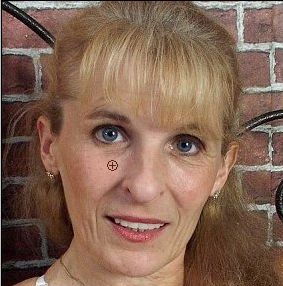 Морщинки исчезли сказочным образом!
Морщинки исчезли сказочным образом!

 Точно так же избавляемся от морщин под глазом:
Точно так же избавляемся от морщин под глазом:
Переходим к другому глазу. Нажимаем Alt и кликаем левой мышкой на другой щеке:
И зарисовываем морщины:
Устраните остальные морщинки, и получите совершенно другое лицо:
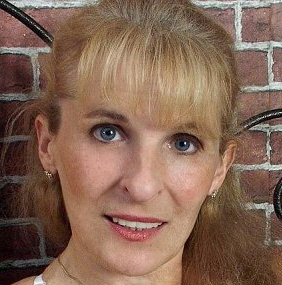
 2018-03-09
2018-03-09 165
165








